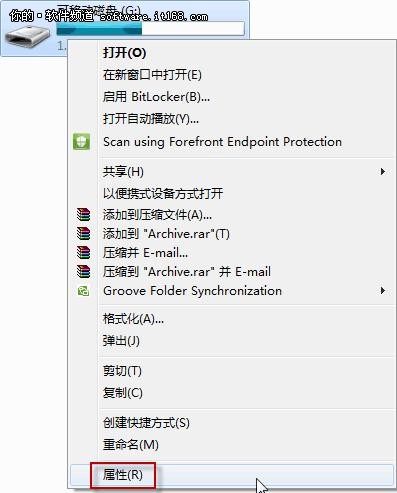用U盘加速?Win7 ReadyBoost让旧机重生
Win7教程2015-01-17 21:08:20
随着科技的进步操作系统也在不断的更新,越来越多的朋友们用上了全新的win7操作系统,它给我们带来了更好的用户体验与安全性能,虽然说新版win7操作系统已经做了诸多优化,使其尽量降低对计算机硬件的要求,可是仍然有部分朋友的电脑跑不动win7,难道就没有半分让这些旧机器发挥余热么?当然有,通过win7的ReadyBoost技术,我们可以使用闪盘等存储设备来加速系统,从而加快运行速度,下面就让我们详细来看看。
前提是我们需要一个支持ReadyBoost的移动存储设备,一般来说高速闪盘是理想的选择,如果你不确定其是否支持该技术,一般可以在产品的包装盒上找到答案,或是直接咨询商家即可。
首先我们需要将我们要用来加速系统的存储设备连接到计算机,此时在我的电脑中我们就可以看到对应的盘符,在其图标上单击右键,在弹出的对话框中选择“属性”选项,进入可移动磁盘属性对话框。
此时系统就会弹出上图所示的带有选项卡的对话框,我们看到除了一些常规的关于系统设置的选项卡之外还有一项“ReadyBoost”,这就是今天的主角了。用鼠标左键单击“ReadyBoost”进入该选项卡。在这里我们可以对ReadyBoost技术进行详细参数设置。
现在的可移动存储设备的空间越来越大,对于一般消费者我们往往希望可移动设备在作为系统加速盘的同时还具有存储其他文件的功能,要满足这种要求我们可以选中“使用这个设备”选项,此时下方标尺变可用,并自动为我们推荐了合理的用于ReadyBoost技术的分配值,当然了我们也可以根据自己的需要进行修改,最后单击最下方的“确定”按钮,即可完成设置,此时该设备应经开始为加速我们的计算机服务了。
▲ReadyBoost 选项
一旦我们不再需要使用ReadyBoost技术,可以在上述选项卡中选择“不使用这个设备”,然后点击“确定”按钮,这样我们的磁盘就恢复到和以前一样了。对于容量比较小的设备我们也可以选择“该设备专用于ReadyBoost”这样就可以将全部磁盘空间用于加速,具体如何设置还得大家根据自己情况而定。
这样之后,一般系统的速度会有很大提升,运行win7,上网浏览,基本不在话下。
- 标签:
-
用U盘加速?Win7 ReadyBoost让旧机重生